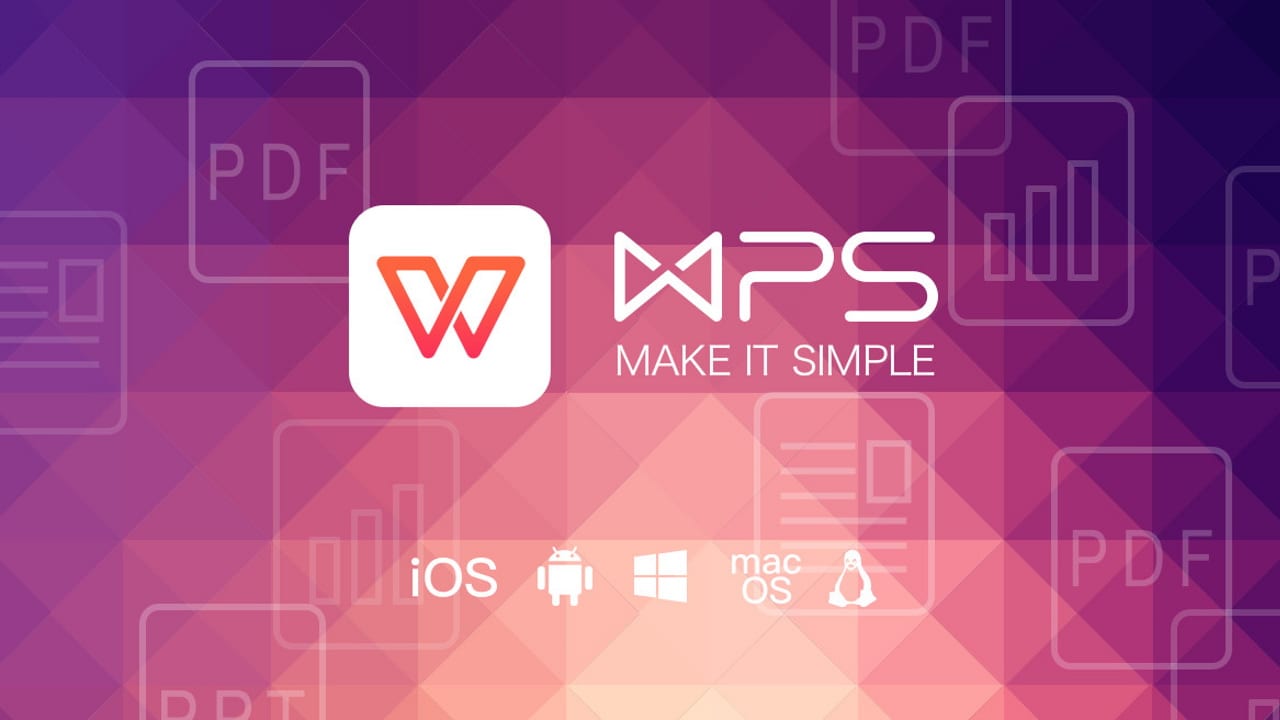
在工作中,我们有时需要对WPS电子表格中的对象进行统一调整。在今天的教程中,我们将学习如何在Excel中对多个对象进行分组。
例如,将左上角的图形整体移动,就会将标题和内容框分开。
为了解决这个问题,我们可以按住Shift 键同时选择标题和内容框。然后功能区将切换到 绘图工具, 您可以在其中单击分组。 该按钮也可以在快捷菜单中找到。
然后,多个对象被分组为一个。我们可以将其整体拖动或使用 Shift 键按比例缩放。
此时,个体人物仍然保持着独立性。如果我们想要移动任何图形,我们需要选择整个对象并拖动单个图形。
我们对形状进行分组的方式也适用于文本框、图片和其他对象。下面的箭头和文本框可以按照上面的方式进行分组。
如果我们想取消分组状态,请单击形状附近的“取消分组”按钮或转到“页面布局”选项卡并找到它。
这就是我们在 Excel 中对多个对象进行分组的方式。你明白了吗?
WPS Spreadsheet 是一款功能强大的图表和表单处理器。在WPS Academy中,您不仅可以学习如何使用电子表格整理数据,还可以学习如何将数字信息组合成图表。通过观看 WPS Academy 上的分步教程,您很快就会成为电子表格专家。
评论